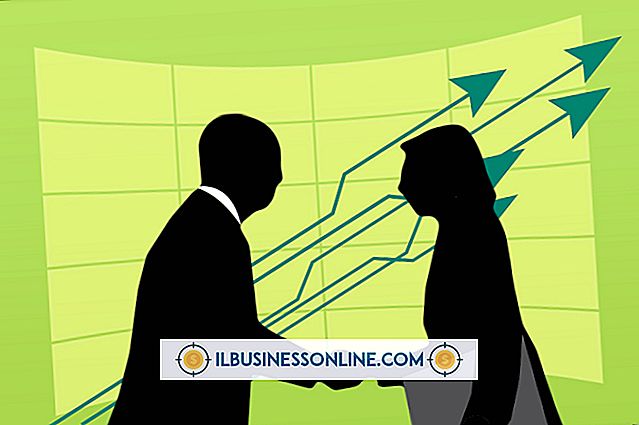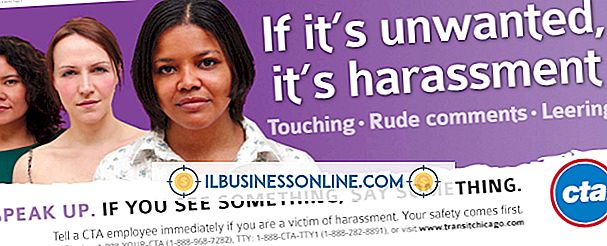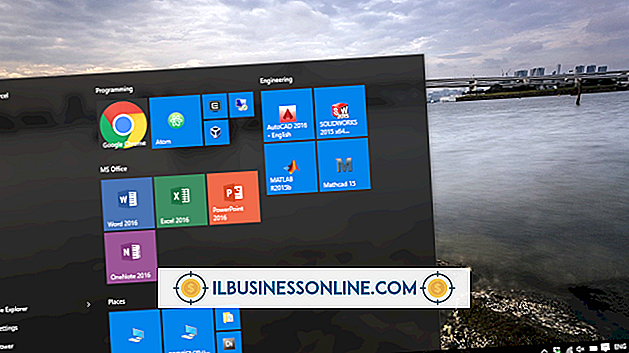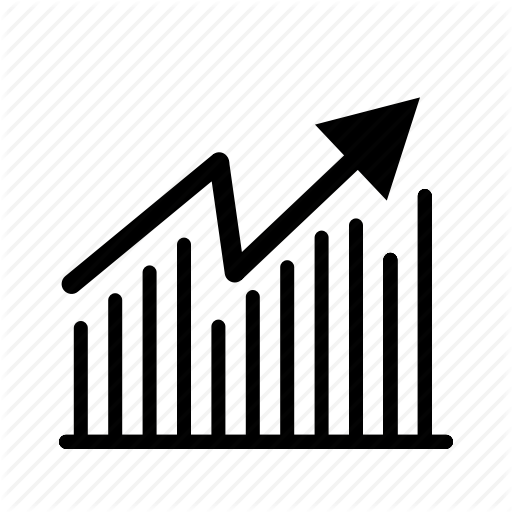Cara Menggunakan Karantina di Kaspersky

Jika Anda menjalankan bisnis Anda sendiri, melindungi informasi bisnis penting Anda, data sensitif dan komputer adalah semua prioritas utama. Untuk melindungi komputer dan data Anda dari virus jahat, Anda dapat menggunakan Kaspersky. Perangkat lunak ini memindai file Anda dari ancaman secara real time dan mengkarantina semua file yang mencurigakan secara otomatis. File yang dikarantina dipindahkan ke Karantina. Kaspersky Internet Security 2013 tidak memungkinkan Anda untuk memindahkan file ke daftar karantina secara manual, tetapi memungkinkan Anda untuk menghapus file yang terinfeksi yang dikarantina oleh program atau mengembalikan file bersih yang dikarantina karena kesalahan.
1.
Klik dua kali ikon Kaspersky di baki sistem untuk membuka panel kontrol Kaspersky.
2.
Klik tombol "Halaman Berikutnya" di bagian bawah panel kontrol untuk melihat halaman pilihan selanjutnya dan klik tombol "Karantina" untuk membuka jendela Karantina.
3.
Klik file yang ingin Anda hapus dari karantina dan kemudian klik tombol "Hapus" pada toolbar untuk menghapusnya dari sistem Anda.
4.
Klik file yang ingin Anda pulihkan, lalu klik tombol "Pulihkan" pada bilah alat untuk menghapusnya dari karantina dan mengirimkannya kembali ke lokasi aslinya.
5.
Klik "Tutup" untuk menutup jendela Karantina.
Peringatan
- Memulihkan file yang terinfeksi berbahaya karena kode berbahaya yang terkandung dalam file dapat dieksekusi di komputer Anda lagi.
- Informasi dalam artikel ini berlaku untuk Kaspersky Internet Security 2013. Ini mungkin sedikit berbeda atau signifikan dengan versi atau produk lain.